3.4 安装 CentOS
我的一位同事在工作中为我刻录了一张 CentOS 5.2 DVD,我目前正在使用它。 您可以从以下网址下载副本: http://isoredirect.centos.org/centos/5/isos/i386/。
= = 操作步骤 = =
步骤1: 将 CentOS 5.2 安装介质放入您的 CD/DVD-ROM 驱动器并重启计算机。 我正在从 CentOS 5.2 DVD 启动。
步骤2: 在启动提示符处按下 <ENTER> 键。
步骤3: 虽然是可选步骤,但如果您希望在安装前测试安装介质,则此步骤是必要的。 由于这可能需要很长时间,我们在此处跳过测试。 选择“跳过”,然后按下键盘上的“空格键”。
步骤4: CentOS 的欢迎界面出现。 点击“下一步”继续。 您可以点击“发行说明”按钮查看更多在线信息。 CentOS 5.2 的发行说明在线地址为:http://wiki.centos.org/Manuals/ReleaseNotes/CentOS5.2
步骤5: 我选择英语作为安装过程的语言。 点击“下一步”继续。步骤6: 我选择美国英语作为系统合适的键盘布局。 点击“下一步”继续。
步骤7: 这将我们带到 CentOS 安装过程中最重要的阶段,即硬盘驱动器分区。 在下拉列表中,您可以看到以下选项
删除所选驱动器上的所有分区并创建默认布局。
删除所选驱动器上的 Linux 分区并创建默认布局。
使用所选驱动器上的可用空间并创建默认布局。
创建自定义布局。
删除所选驱动器上的 Linux 分区并创建默认布局。
使用所选驱动器上的可用空间并创建默认布局。
创建自定义布局。
选择“删除所选驱动器上的所有分区并创建默认布局”将删除硬盘驱动器上所有现有的主分区和辅助分区,从而擦除这些分区上的所有数据。 我们选择最后一个选项,“创建自定义布局”。 点击“下一步”继续。
步骤8: 您将在屏幕上看到您的硬盘驱动器几何结构布局。 在我的情况下,我有

这里,sda1 @ 大小 = 30GB 是我们的 Microsoft WinXP FAT-32 主分区,我们在第 2 章:安装 Microsoft Windows 章节中创建了它。
sda2 @ 大小 = 30GB 是我们的 OpenSolaris 2008.11 主分区,或者更准确地说,在 Solaris 术语中是 slice,我们在第 3 章:安装 OpenSolaris 章节中创建了它。
可用空间 @ 大小 = 90GB 是我们将要创建 CentOS Linux ext3 文件系统分区的地方。
步骤9: 选择“可用”分区,然后点击“新建”按钮,这将弹出一个“添加分区”窗口。 从下拉列表中,选择“文件系统类型”:ext3,“挂载点”:/,“大小 (MB):” 50000, “附加大小选项:” 固定大小,选择“强制作为主分区。” 点击“确定”。 这将创建硬盘的第 3 个主分区,即 /dev/sda3,它将被格式化为托管 CentOS 的 Linux ext3 分区。
步骤10: 再次选择“可用”分区,然后点击“新建”按钮,这将弹出一个“添加分区”窗口。 从下拉列表中,选择“文件系统类型”:swap,“大小 (MB):” 3000 (理想情况下,swap 应该是系统 RAM 的 3 倍),“附加大小选项:” 固定大小。 点击“确定”。 请勿选择“强制作为主分区”,因为 Solaris/x86 和 Linux swap 分区使用相同的文件系统 ID:0x82,因此,两者不能同时作为主分区存在于同一硬盘驱动器上。 因此,如果您希望在已经有 Linux swap 文件系统的硬盘驱动器上安装 Solaris,Solaris 文件系统将安装在 Linux swap 分区上。 您可以通过以下方式避免这种尴尬的情况:
a) 如果您的系统有足够的 RAM,则不选择创建/使用专用的 Linux swap 分区;
b) 将现有的 Linux swap 分区移动到另一个硬盘驱动器上,以防止巨头之间的冲突;
c) 您可以选择在 Solaris 安装和配置在系统上之后安装 Linux。 这就是我在本指南中选择的方法,并且在步骤 10 中创建 3GB Linux swap 分区时,我没有选择“强制作为主分区”选项。 因此,一旦创建,Linux swap 分区将创建为 /dev/sda4,这是一个扩展分区,包含:i) /dev/sda5,即 Linux swap,ii) 我将来会使用的可用空间。 可能会在上面安装 FreeBSD!
b) 将现有的 Linux swap 分区移动到另一个硬盘驱动器上,以防止巨头之间的冲突;
c) 您可以选择在 Solaris 安装和配置在系统上之后安装 Linux。 这就是我在本指南中选择的方法,并且在步骤 10 中创建 3GB Linux swap 分区时,我没有选择“强制作为主分区”选项。 因此,一旦创建,Linux swap 分区将创建为 /dev/sda4,这是一个扩展分区,包含:i) /dev/sda5,即 Linux swap,ii) 我将来会使用的可用空间。 可能会在上面安装 FreeBSD!
在步骤 10 之后,您应该在屏幕上看到类似于以下内容的硬盘几何结构分解:
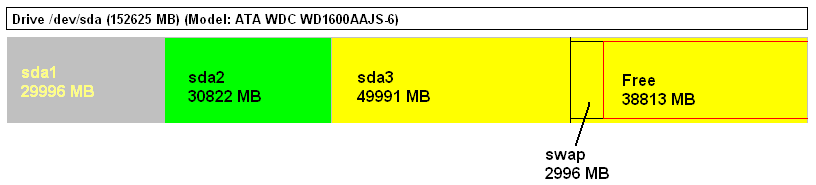
这里,sda1 @ 大小 = 30GB 是我们的 Microsoft WinXP FAT-32 主分区,我们在第 2 章:安装 Microsoft Windows 章节中创建了它。
sda2 @ 大小 = 30GB 是我们的 OpenSolaris 2008.11 主分区,或者更准确地说,在 Solaris 术语中是 slice,我们在第 3 章:安装 OpenSolaris 章节中创建了它。
sda3 @ 大小 = 50GB 是我们的 CentOS 5.2 ext3 主分区。
swap @ 大小 = 3GB 是我们的 Linux swap 分区。
步骤11: 点击“下一步”继续。
步骤12: 我们到达 GNU GRUB 引导加载程序屏幕。 选择“GRUB 引导加载程序将安装在 /dev/sda 上”。 在默认情况下,勾选选项:“CentOS 挂载在设备 /dev/sda3 上”,并通过点击“编辑”按钮将“Other”标签更改为 Windows。 保留其余选项不变,然后点击“下一步”继续。
步骤13: 在网络设置屏幕中,默认设置是使用 DHCP 配置网络接口,但如果您希望在 CentOS 上设置服务器服务,静态 IP 地址将是更好的选择。 通过使用“启用 IPv4 支持”,然后选择选项:“手动配置”来配置以太网接口。 输入 IP 地址/子网掩码、主机名、网关、主 DNS、辅助 DNS,然后点击“下一步”继续。
步骤14: 选择您的时区,然后点击“下一步”继续。
步骤15: 输入 root 密码,并通过再次输入进行确认。 点击“下一步”继续。
步骤16: 现在我们选择希望在 CentOS 上运行的软件。 我选择:“桌面 - Gnome”、“服务器”、“服务器 GUI”。 选择“立即自定义”,然后点击“下一步”继续。
步骤17: 我们选择要安装的软件包组。 由于我们可能需要在以后编译 Linux 内核以支持 Solaris/x86 分区的读/写,因此务必选择“开发库”、“开发工具”;在“基础系统”类别中选择“管理工具”。 点击“下一步”继续。
步骤18: 安装程序检查所选软件包的依赖关系。
步骤19: 出现一个屏幕,要求我们提交以进行安装。 点击“下一步”开始 CentOS 5.2 安装。
当系统启动后,您将看到蓝色的 GNU GRUB 屏幕,其中包含以下选项
CentOS (2.6.18-92.e15)
Windows
Windows
选择“CentOS (2.6.18-92.e15)”并按下 <ENTER> 键将您登录到 CentOS,其中还需要进行一些系统范围的配置。 选择“Windows”将您的系统启动到 WinXP。 但是我们在第 3 章:安装 OpenSolaris 章节中安装的亲爱的老朋友 OpenSolaris 2008.11 在哪里呢? 阅读下一章,了解如何配置 GRUB 引导加载程序,以便从 GRUB 菜单启动所有三个操作系统:WinXP、OpenSolaris 和 CentOS。